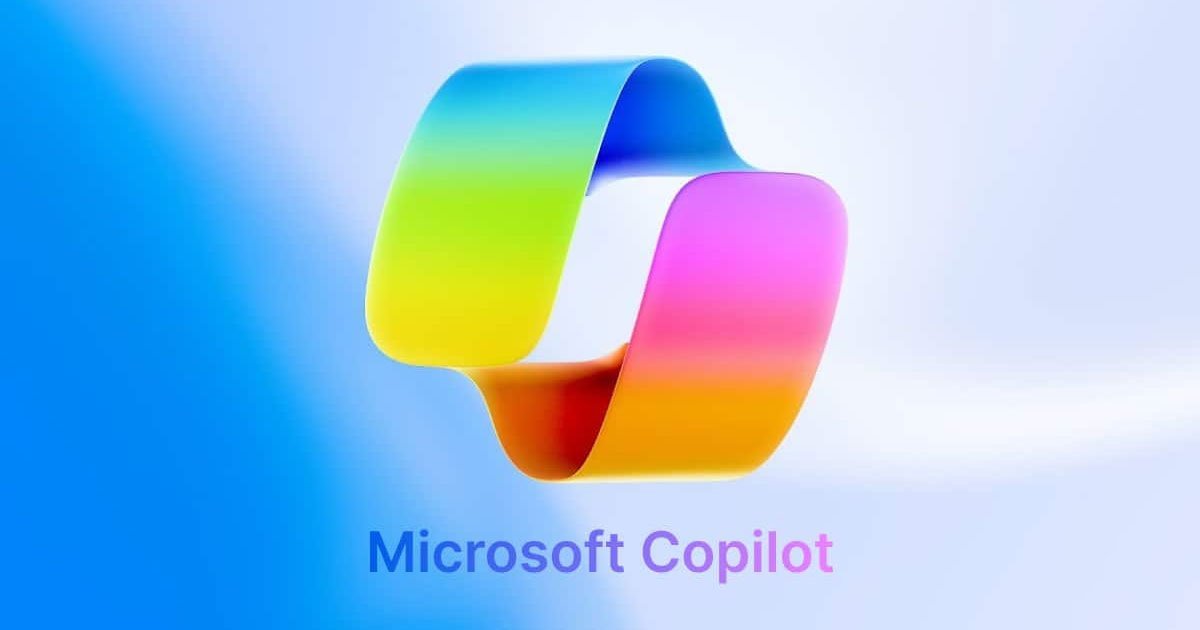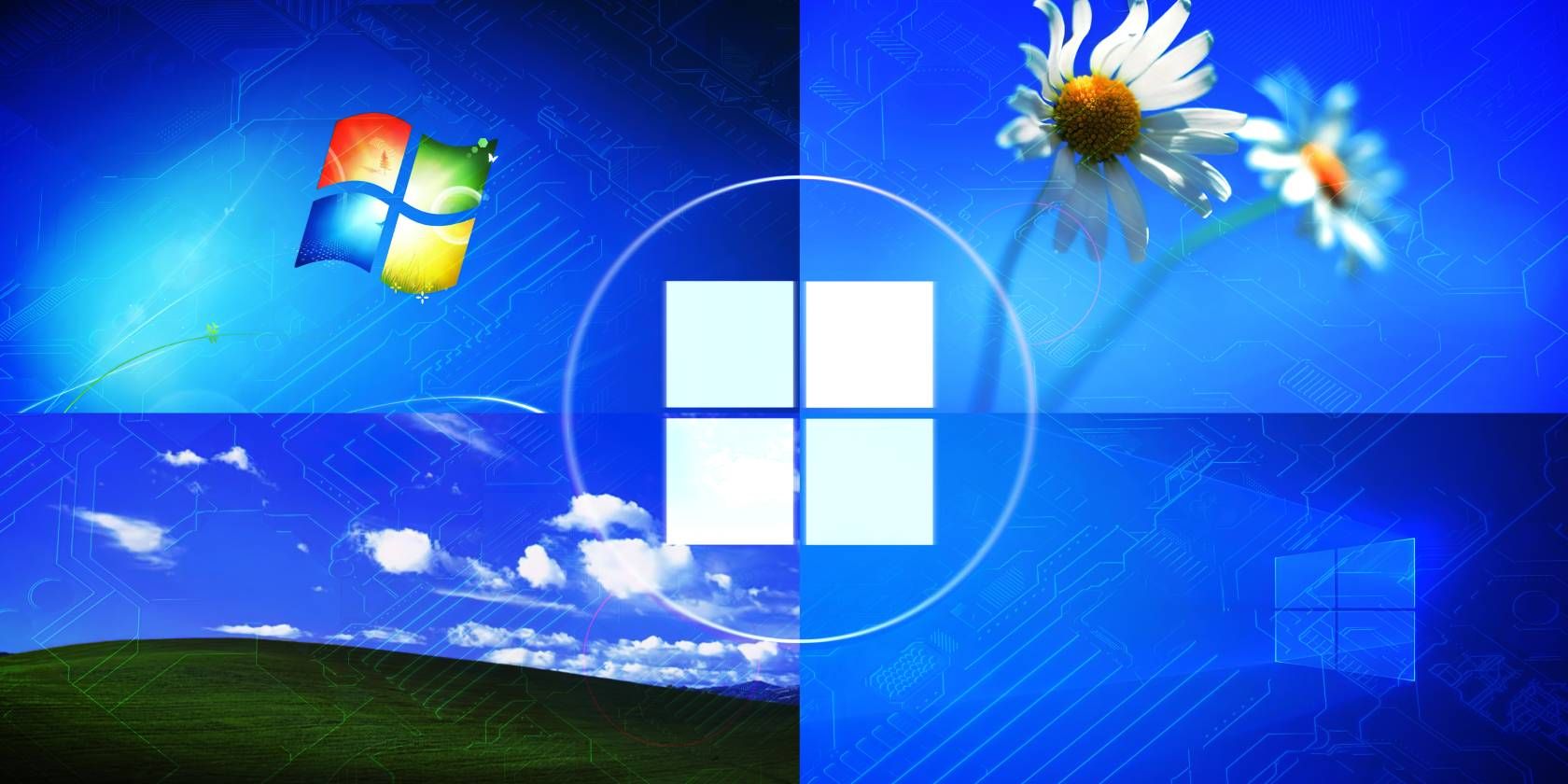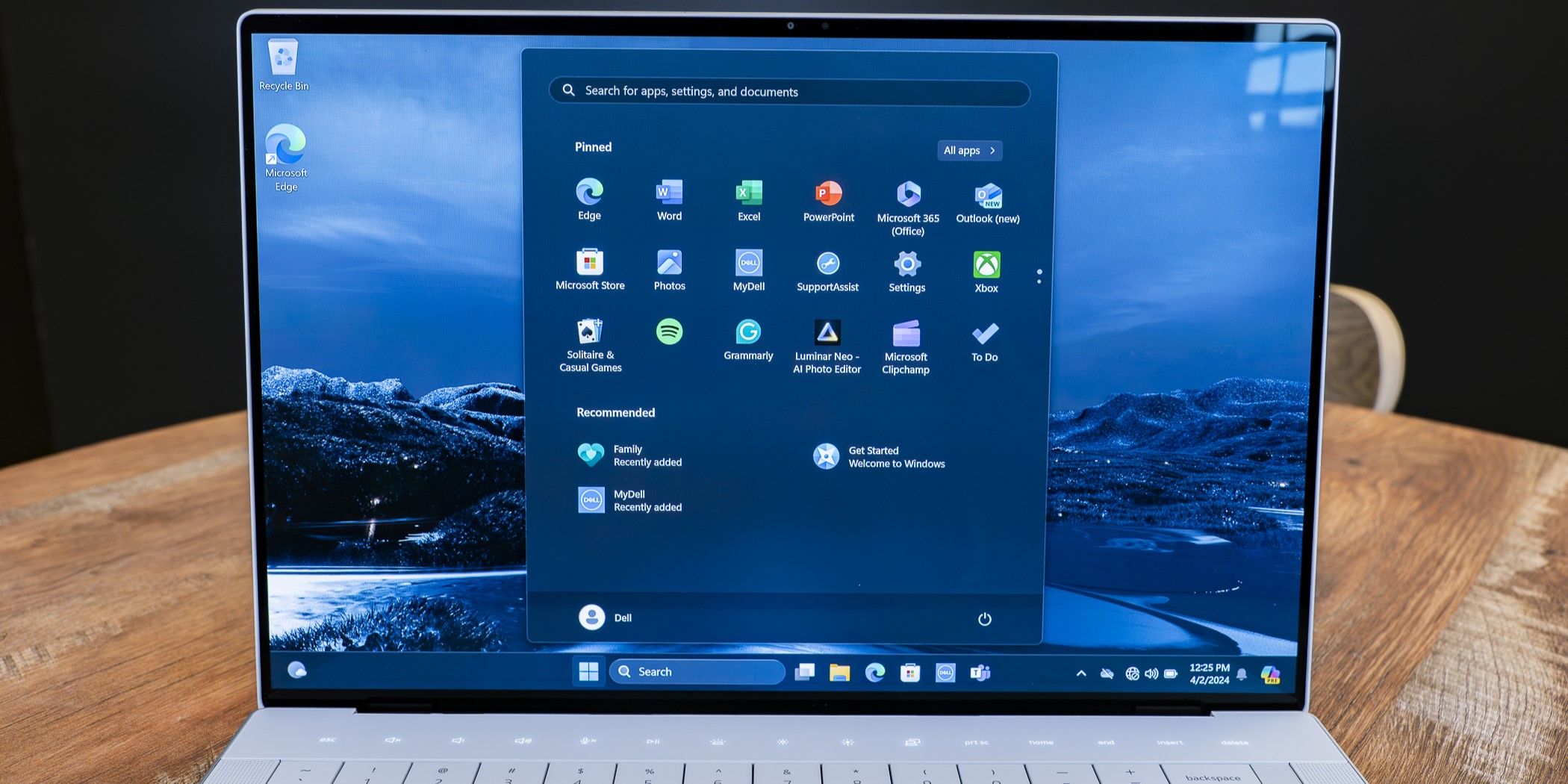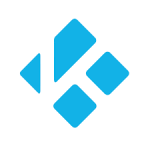Εάν διαβάζετε τακτικά ειδήσεις τεχνολογίας, ίσως γνωρίζετε για τη λειτουργία Copilot. Η δυνατότητα είναι διαθέσιμη στην πιο πρόσφατη έκδοση της ενημέρωσης των Windows 11 που κυκλοφόρησε πριν από λίγες ημέρες.
Τεχνικά, η ενημερωμένη έκδοση των Windows 11 2023 KB5030310 που κυκλοφόρησε η Microsoft πριν από λίγες ημέρες έχει όλα τα χαρακτηριστικά της έκδοσης 23H2, η οποία υποτίθεται ότι θα κυκλοφορήσει τον Νοέμβριο του τρέχοντος έτους. Επομένως, εάν θέλετε να δοκιμάσετε το Windows Copilot, πρέπει να ενημερώσετε την ενημέρωση των Windows 11 2023.
Θα πρέπει να σημειώσετε ότι ακόμη και όταν έχετε κατεβάσει και εγκαταστήσει την ενημέρωση των Windows 11 2023, το Copilot δεν είναι ενεργοποιημένο από προεπιλογή σε πολλούς υπολογιστές. Έτσι, εάν ο υπολογιστής σας είναι ήδη ενημερωμένος αλλά δεν μπορείτε να βρείτε το εικονίδιο Copilot στη γραμμή εργασιών σαςσυνεχίστε να διαβάζετε τον οδηγό.
Πώς να ενεργοποιήσετε το Copilot στην ενημέρωση των Windows 11 2023
Σε αυτό το άρθρο, θα μοιραστούμε μερικά από αυτά καλύτεροι τρόποι για να ενεργοποιήσετε το Copilot στα Windows 11. Τα βήματα θα είναι πολύ εύκολα. ακολουθήστε τα βήματα που αναφέραμε. Ας αρχίσουμε.
1) Κάντε λήψη και εγκατάσταση της Ενημερωμένης έκδοσης των Windows 11 2023
Πριν μεταβείτε στις επόμενες μεθόδους, βεβαιωθείτε ότι ο υπολογιστής σας έχει ήδη εγκατεστημένη την ενημέρωση των Windows 11 2023. Η εγκατάσταση του Windows 11 2023 Update είναι εύκολη. πρέπει να εγκαταστήσετε όλες τις διαθέσιμες ενημερώσεις.
1. Για να ξεκινήσετε, ανοίξτε το Ρυθμίσεις εφαρμογή στον υπολογιστή σας με Windows 11.
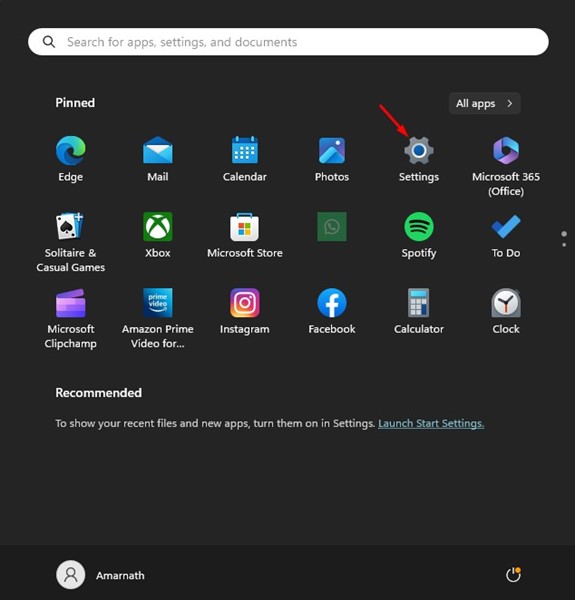
2. Όταν ανοίξει η εφαρμογή Ρυθμίσεις, μεταβείτε στο Ενημερωμένη έκδοση για Windows αυτί.
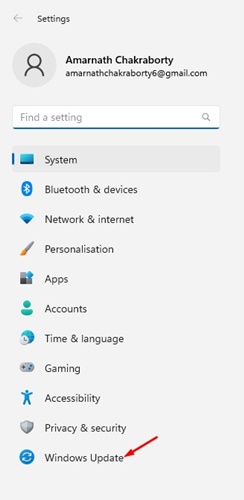
3. Στη δεξιά πλευρά, ενεργοποιήστε την εναλλαγή για Λάβετε τις πιο πρόσφατες ενημερώσεις μόλις είναι διαθέσιμες.
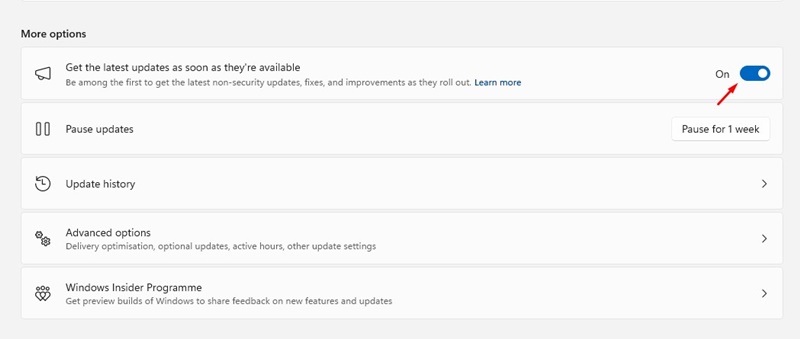
4. Στη συνέχεια, κάντε κλικ στο Ελεγχος για ενημερώσεις κουμπί. ο Windows 11 Έκδοση 22H2 (KB5030310) θα εμφανιστεί. Κάνε κλικ στο Λήψη & Εγκατάσταση κουμπί.
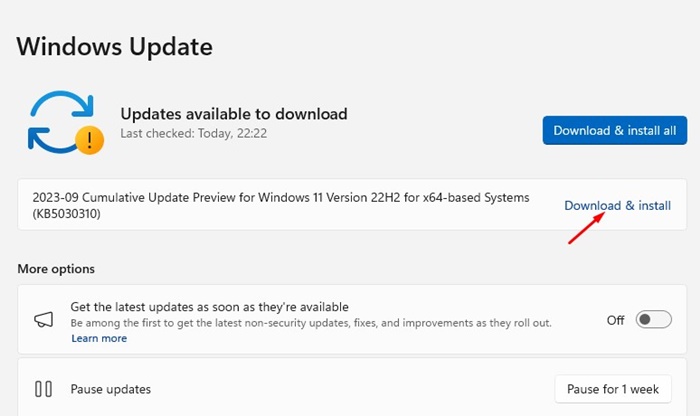
Αυτό είναι! Αυτός είναι πόσο εύκολο είναι να κατεβάσετε και να εγκαταστήσετε το Windows 11 2013 Update αυτήν τη στιγμή.
Ωστόσο, για να πραγματοποιήσετε λήψη της ενημερωμένης έκδοσης των Windows 11 2023 με τον αριθμό έκδοσης 23H2, πρέπει να εγγραφείτε στο Κανάλι προεπισκόπησης έκδοσης του προγράμματος Windows Insider.
Για πλήρεις λεπτομέρειες σχετικά με τη λήψη της ενημέρωσης των Windows 11 2023, ανατρέξτε σε αυτόν τον οδηγό – Λήψη και εγκατάσταση των Windows 11 23H2.
2) Ενεργοποιήστε το Copilot χρησιμοποιώντας το ViVeTool (Παλιά μέθοδος αλλά εξακολουθεί να λειτουργεί)
Εάν το εικονίδιο Windows Copilot δεν εμφανίζεται στη γραμμή εργασιών των Windows 11, η επόμενη καλύτερη επιλογή για να το ενεργοποιήσετε είναι να χρησιμοποιήσετε το ViveTool. Αυτή είναι μια παλιά μέθοδος, αλλά εξακολουθεί να λειτουργεί στην πιο πρόσφατη έκδοση των Windows 11.
1. Κάντε λήψη της πιο πρόσφατης έκδοσης του αρχείου ZIP ViveTool στον υπολογιστή σας. Μετά τη λήψη, εξαγάγετε το αρχείο ZIP.
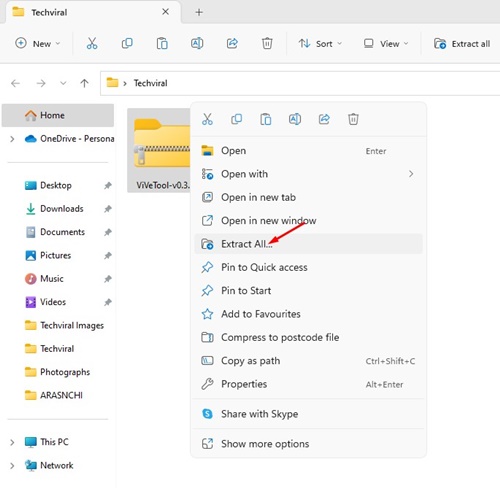
2. Τώρα κάντε δεξί κλικ στον εξαγόμενο φάκελο και επιλέξτε Αντιγραφή ως διαδρομή.
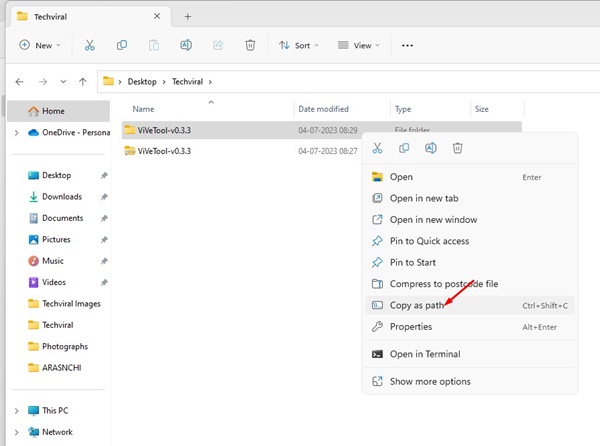
3. Πληκτρολογήστε τη γραμμή εντολών στην Αναζήτηση των Windows. Κάντε δεξί κλικ στη γραμμή εντολών και επιλέξτε Εκτελέστε ως διαχειριστής.
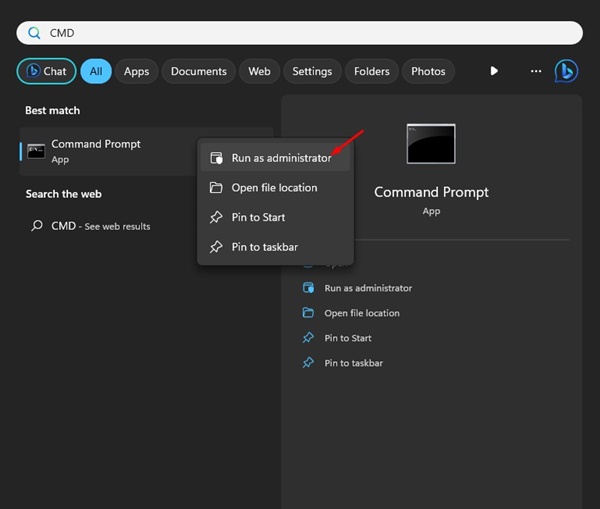
4. Στη γραμμή εντολών, πληκτρολογήστε cd και επικολλήστε τη διαδρομή που έχετε αντιγράψει. Η εντολή θα μοιάζει κάπως έτσι:
cd "C:\Users\Amarnath\Downloads\ViVeTool-v0.3.3"
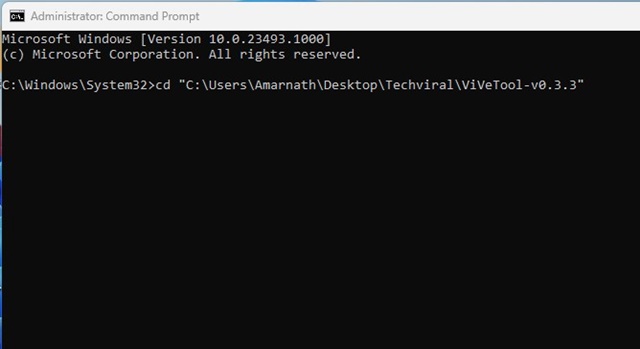
5. Τώρα, πρέπει να εκτελέσετε αυτές τις εντολές μία προς μία.
vivetool /enable /id:44774629 vivetool /enable /id:44850061 vivetool /enable /id:44776738 vivetool /enable /id:42105254 vivetool /enable /id:41655236

6. Αφού εκτελέσετε όλες τις εντολές, επανεκκινήστε τον υπολογιστή σας με Windows 11.
Αυτό είναι! Μετά την επανεκκίνηση, μπορείτε να δείτε το νέο εικονίδιο Copilot των Windows 11 στη γραμμή εργασιών σας.
Πώς να διορθώσετε το Copilot που δεν είναι ενεργοποιημένο στα Windows 11;
Πολλοί χρήστες των Windows 11 Home έχουν αναφέρει ότι το Copilot δεν είναι ενεργοποιημένο στους υπολογιστές τους. Εάν αντιμετωπίζετε το ίδιο πρόβλημα, πρέπει να αλλάξετε το πρόγραμμα επεξεργασίας πολιτικής ομάδας για να ενεργοποιήσετε το Copilot. Εδώ είναι τι πρέπει να κάνετε.
1. Πατήστε το κουμπί Windows Key + R στο πληκτρολόγιό σας. Αυτό θα ανοίξει το πλαίσιο διαλόγου RUN, πληκτρολογήστε gpeditκαι πατήστε Enter. Διαφορετικά, ανοίξτε την Αναζήτηση των Windows και πληκτρολογήστε Πολιτική ομάδας.
2. Ανοίξτε την Επεξεργασία πολιτικής ομάδας από τη λίστα.
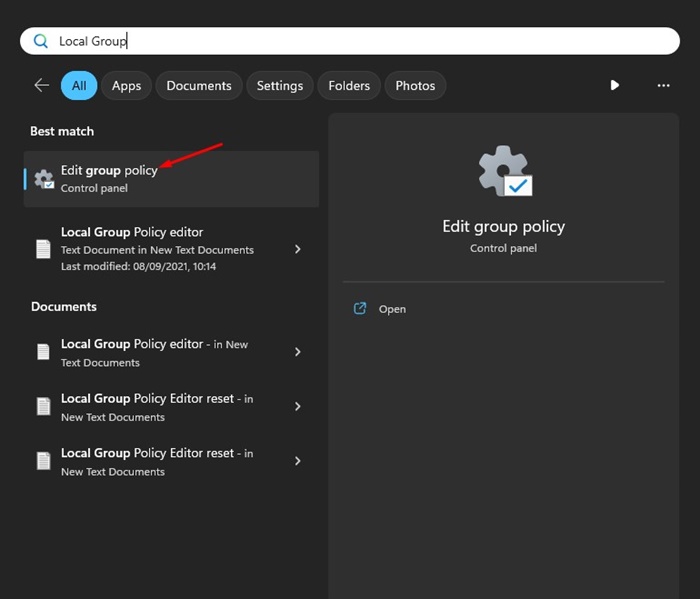
3. Όταν το πρόγραμμα επεξεργασίας πολιτικής τοπικής ομάδας Διαμόρφωση χρήστη -> Πρότυπα διαχείρισης -> Στοιχεία Windows -> Windows Copilot.
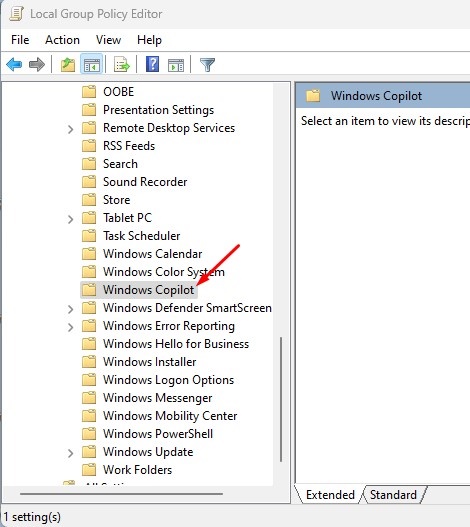
4. Στη δεξιά πλευρά, βρείτε και κάντε διπλό κλικ στο Απενεργοποιήστε το Windows Copilot Ρυθμίσεις.
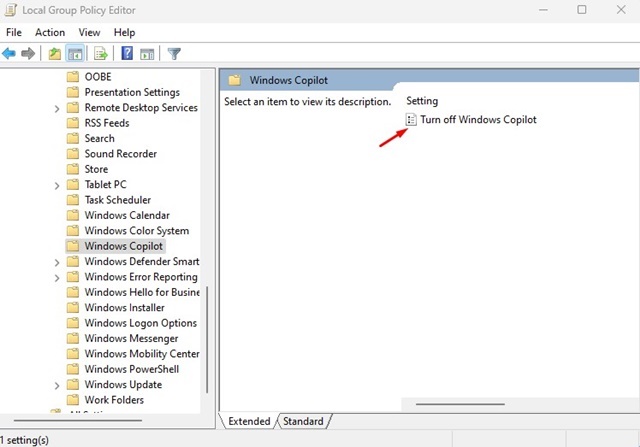
5. Στην προτροπή Απενεργοποίηση Windows Copilot, επιλέξτε άτομα με ειδικές ανάγκες.
6. Τέλος, κάντε κλικ στο Εντάξει κουμπί για να εφαρμόσετε τις αλλαγές.
Αυτό είναι! Αυτό θα ενεργοποιήσει αμέσως το Windows 11 Copilot στη συσκευή σας. Θα πρέπει να μπορείτε να βρείτε το εικονίδιο Copilot στη γραμμή εργασιών.
Έτσι, αυτός ο οδηγός έχει να κάνει με το πώς να ενεργοποιήσετε το Windows 11 Copilot με απλά βήματα. Βεβαιωθείτε ότι ακολουθείτε τα βήματα που αναφέρονται για να επαναφέρετε την κρυφή λειτουργία AI στα Windows 11. Πείτε μας τη γνώμη σας για το νέο Windows 11 Copilot, το βρήκατε χρήσιμο;
Διαβάστε επίσης: Πώς να απενεργοποιήσετε το Copilot στα Windows 11
Windows 11 Build 23493 Παρέχει υποστήριξη Copilot, RAR και 7 Zip